RAM-skivor kan vara mycket användbara och om du har minnet tillgängligt kan du använda system-RAM som en hårddisk verkligen påskynda vissa operationer. En vanlig användning är att lagra systemets tillfälliga filer eller cachade filer från din webbläsare eller annan programvara. Ett annat användarscenario är att lagra specifika program eller datafiler som du ofta använder för att snabbare ladda. Till exempel har vi tidigare pratat om hur Firefox-prestanda kan förbättras genom att lagra några av dess filer i RAM.
Det finns flera applikationer runt som kan skapa RAM-skivor för dig, vissa är shareware eller kommersiella produkter men en hel del är gratis att använda. Även om du kanske tror att RAM-skivor alla fungerar med samma hastighet eftersom de använder samma fysiska RAM, så är det inte fallet. Bättre kodad och optimerad RAM-diskprogramvara kan verkligen göra en skillnad i hur bra skivorna fungerar.
Här tittar vi på 13 gratis program som kan skapa RAM-skivor och köra ett prestandatest för att se hur snabbt varje program är när man läser från och skriver till RAM-disken. Det populära skivstegverktyget CrystalDiskMark används för att köra riktmärket. Operativsystemet är Windows 10 64-bitars med en dator som innehåller 16 GB 1600 MHz DDR3-minne. Varje RAM-skiva skapad är 512 MB i storlek och formaterad till NTFS, medan CrystalDiskMark-teststorleksalternativet är inställt på 100 MB. CrystalDiskMark kör varje test med 5 passeringar så att ett enda riktmärke ger ett bra medelvärde. 4K-poäng testar små filprestanda medan Sequential (Seq) poäng testar hastigheten för att överföra större filer. Beroende på vilken avsedd användning du använder för RAM-skivan kan en uppsättning poäng vara viktigare än den andra. En bra poäng i alla tester skulle vara bäst för allmänna bra prestanda.
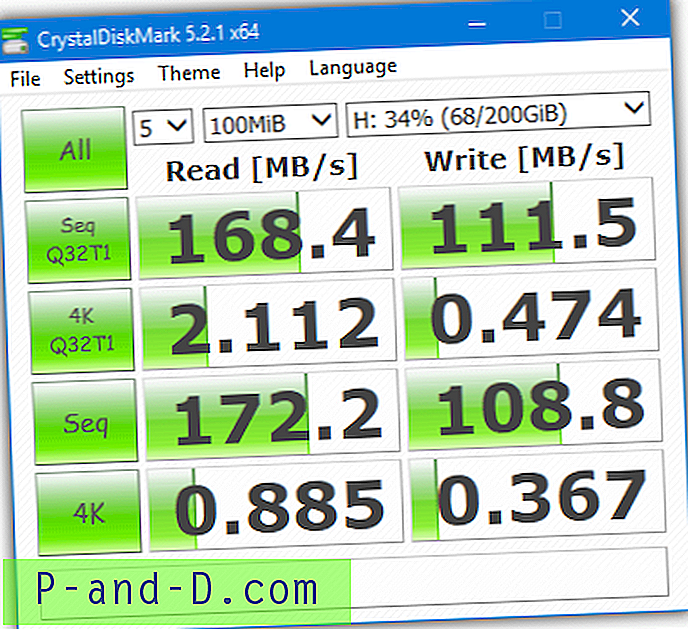
Skärmdumpen ovan visar ett CrystalDiskMark-resultat från en vanlig hårddisk på 7200 RPM. Skärmdumpen nedan är en typisk SSD när prestanda mäts genom CrystalDiskMark. Du kommer att märka att 4K-poängen är vad som verkligen skiljer en SSD från en mekanisk hårddisk.
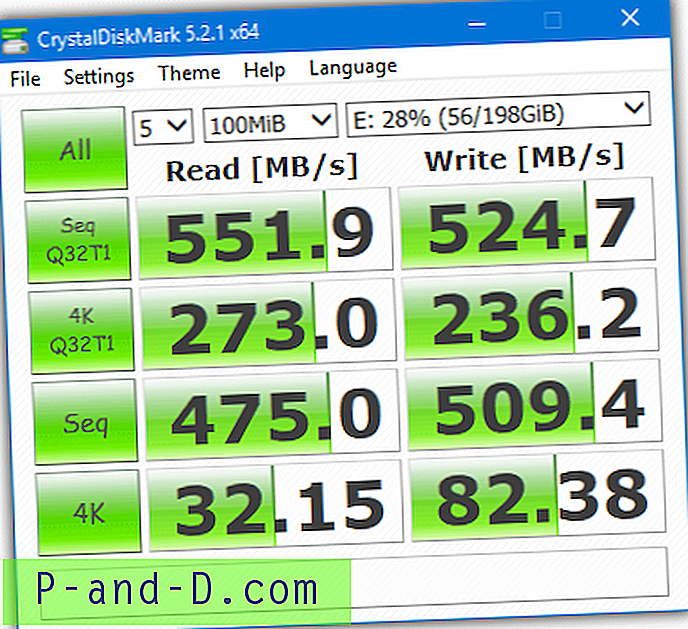
Resultaten för RAM-skivprogramvaran ger dig en uppfattning om hur mycket snabbare en RAM-skiva är. Till och med den långsammaste RAM-programvaran är fortfarande snabbare än en standard SSD. Uppenbarligen, ju långsammare din dator och systemminne är, desto långsammare fungerar din RAM-skiva i jämförelse.
1. ImDisk Toolkit
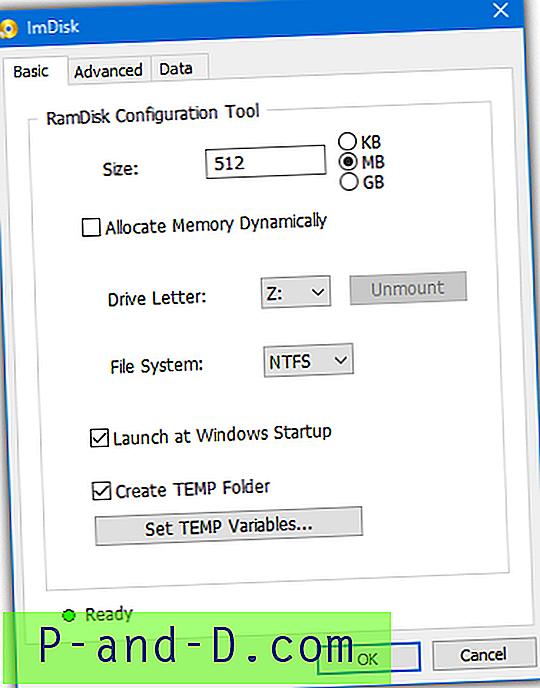
Även om du kan använda den ursprungliga ImDisk-drivrutinen och kontrollpanelen, är ImDisk Toolkit lättare att använda. Det innehåller också alternativ för att montera disketter, CD-ROM- och hårddiskavbildningsfiler (ISO, BIN, VFD och etc) som virtuella enheter. RAM-diskstorleken är inte begränsad och det finns alternativ för att ladda innehåll från en bildfil eller mapp, synkronisera vid avstängning, aktivera komprimering, automatiskt lägga till tillfälliga mappar och tilldela minne till RAM-disken dynamiskt.
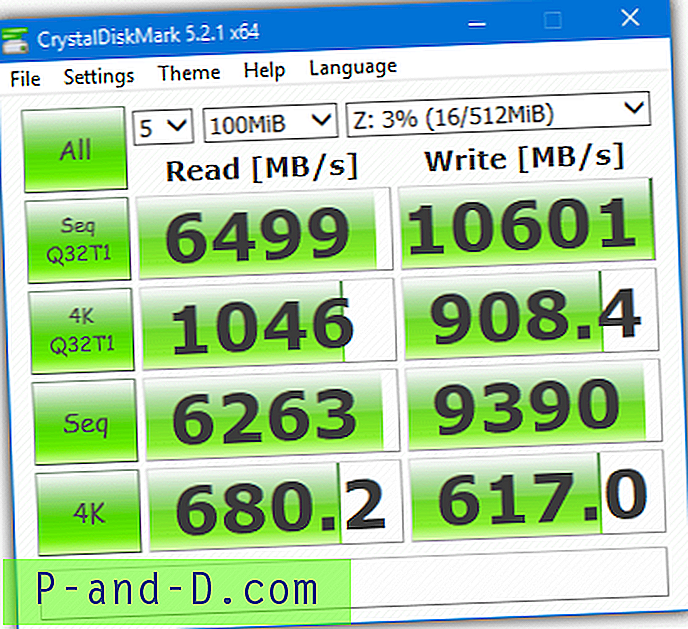
2. AMD Radeon RAMDisk
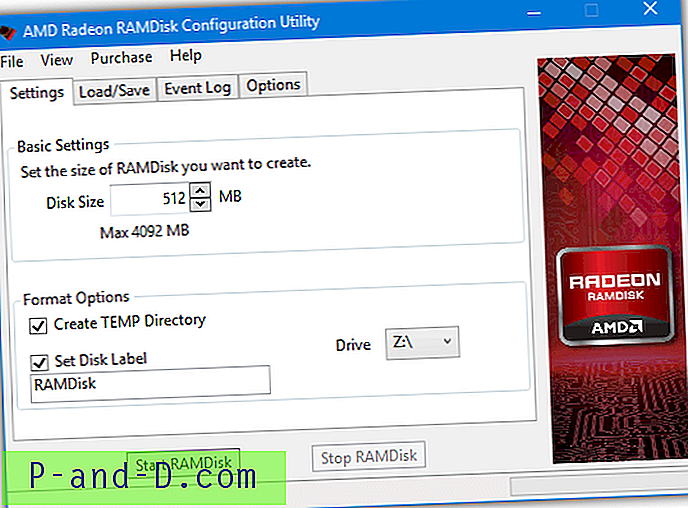
Radeon RAMDisk är en omdefinierad version av Dataram RAMDisk men den har faktiskt en högre gräns för den maximala storleken på RAM-disken. För ett standardsystem är den maximala RAM-skivstorleken 4 GB, om du har ett AMD-märkesminne installerat höjs den gränsen till 6 GB. Högre gränser kan köpas separat. Radeon RAMDisk är inte bara för AMD-baserade system utan fungerar också på Intel och andra.
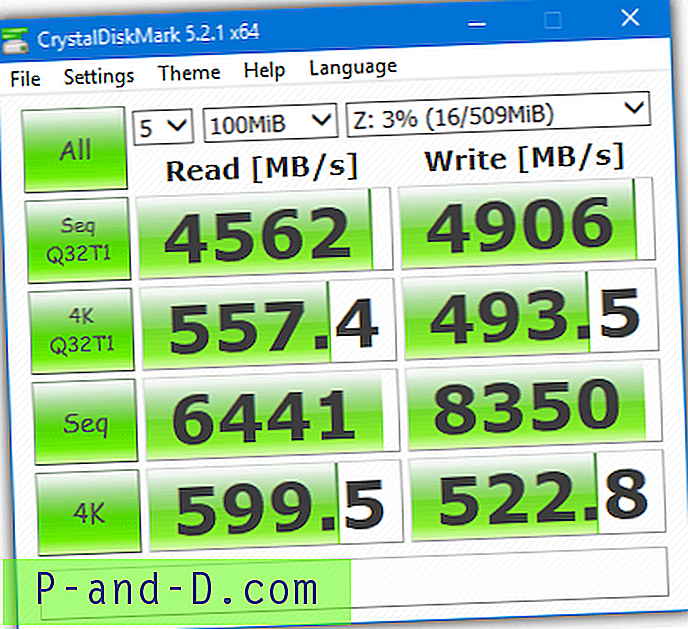
3. Asus ROG (Republic Of Gamers) RAMDisk
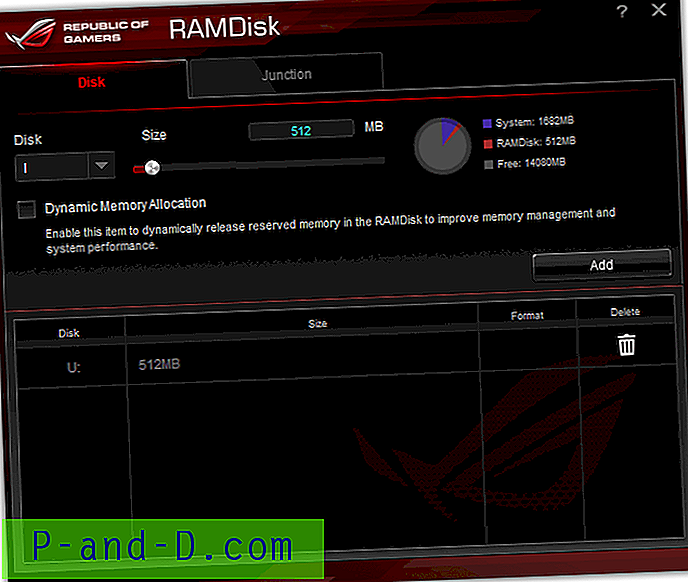
ROG är en förkortning för varumärket “Republic Of Gamers” som används på Asus avancerade moderkort och annan Asus-hårdvara. RAMDisk är ett liknande märkesverktyg men fungerar på alla datorer och inte bara ROG-märkesvaror. Gränsen för enhetsstorlek verkar vara cirka 50% av den totala mängden RAM som du har installerat. Fliken Korsning är användbar så att du enkelt kan skapa kopplingspunkter för att kartlägga mappar till RAM-disken.
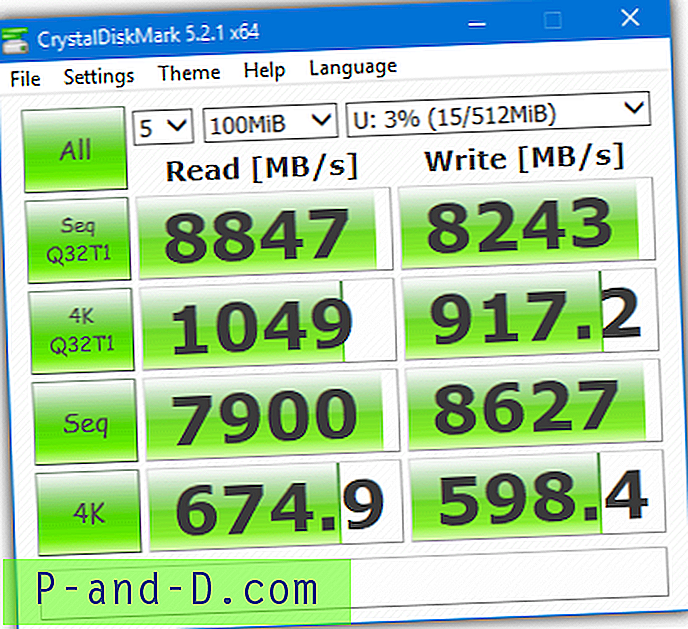
4. Ultra RAMDisk Lite
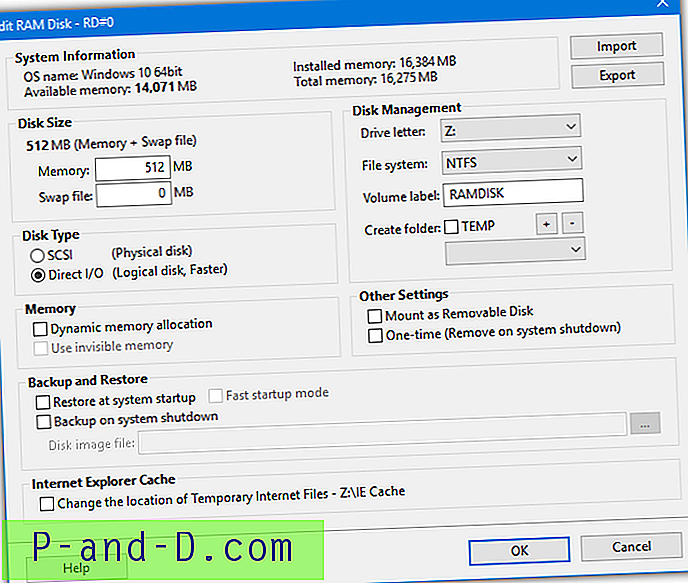
Ultra RAMDisk Lite är ett multifunktionsverktyg som också kan skapa ISO-bilder, skapa virtuella ROM-enheter och ändra system- / Internet Explorer / Chrome-cachekataloger. Med RAM-diskalternativen kan du ställa in standardfilsystemet, använda en SCSI- eller Direct I / O-disk, montera som en flyttbar disk, skapa TEMP-mappar och använda som en engångsskiva som tar bort den vid avstängning. En liten irritation är köp nu nag som dyker upp när du öppnar användargränssnittet.
Vi använde Direct I / O Disk Type eftersom programmet säger att det är det snabbaste av de två.
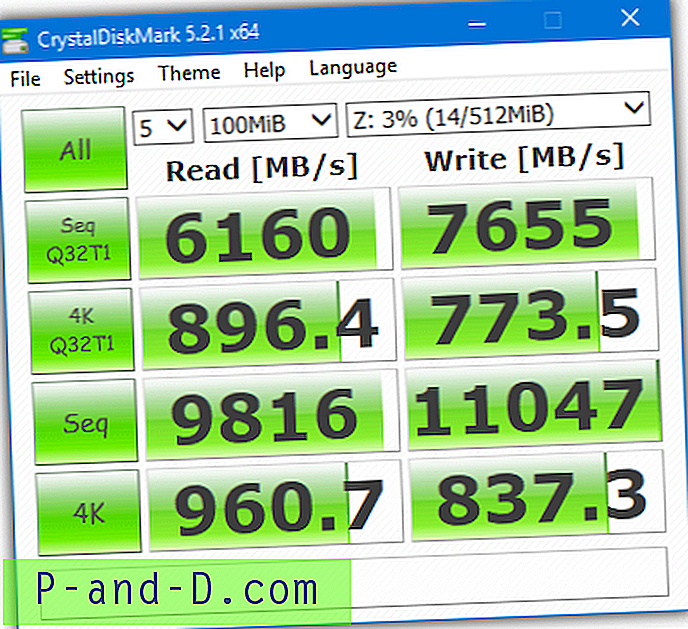
5. Miray RAM Drive
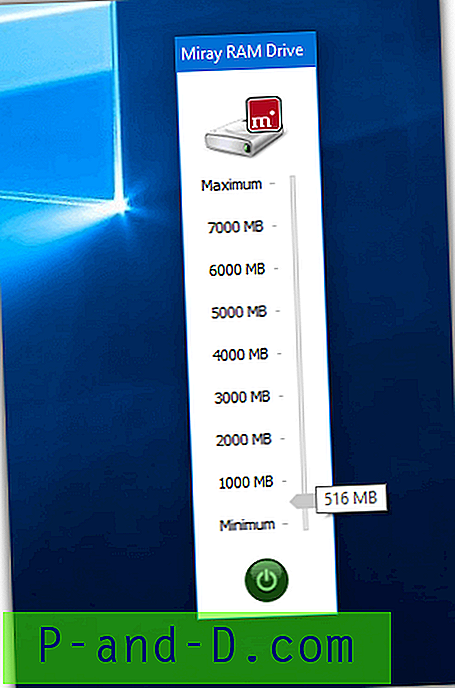
Miray RAM Drive är definitivt det enklaste programmet att använda här, men det kommer på bekostnad av funktioner. Det finns inga riktiga funktioner att tala om, du klickar bara på fackikonen, justerar reglaget för att ställa in RAM-enhetens storlek och trycka på strömbrytaren för att montera. Den maximala RAM-enhetens storlek är 4 GB för 32-bitars system och 8 GB för 64-bitars. Detta kan utökas genom att köpa en betald version.
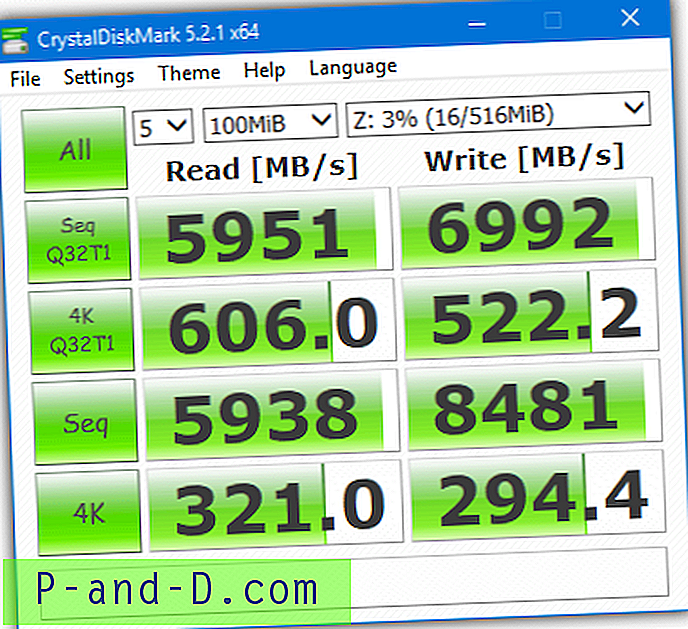
6. Dataram RAMDisk
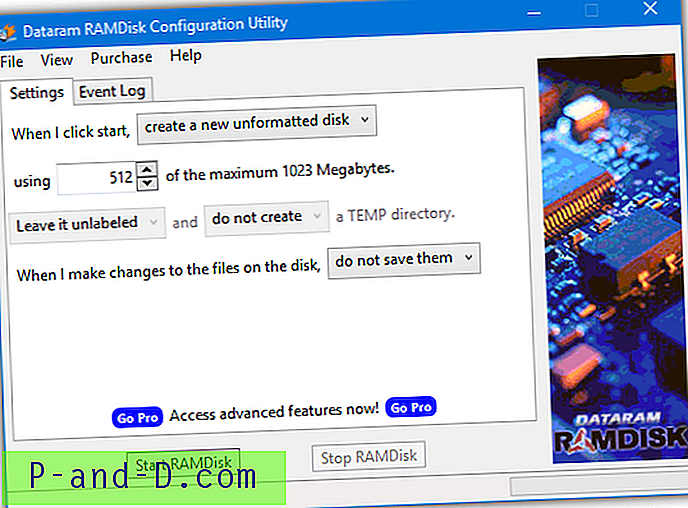
Som vi nämnde tidigare är Dataram RAMDisk och AMD Radeon RAMDisk i huvudsak samma program. De enda stora skillnaderna är att Dataram har en mindre maximal RAM-enhet på 1 GB, du kan välja ett FAT eller oformaterat filsystem och det finns ett alternativ att välja en boot sektor. AMD-verktyget har ytterligare alternativ för att välja vilken typ av disk som ska laddas vid start och vilken enhetsbokstav som ska tilldelas RAM-enheten. Båda popup-fönster ett annonsfönster.
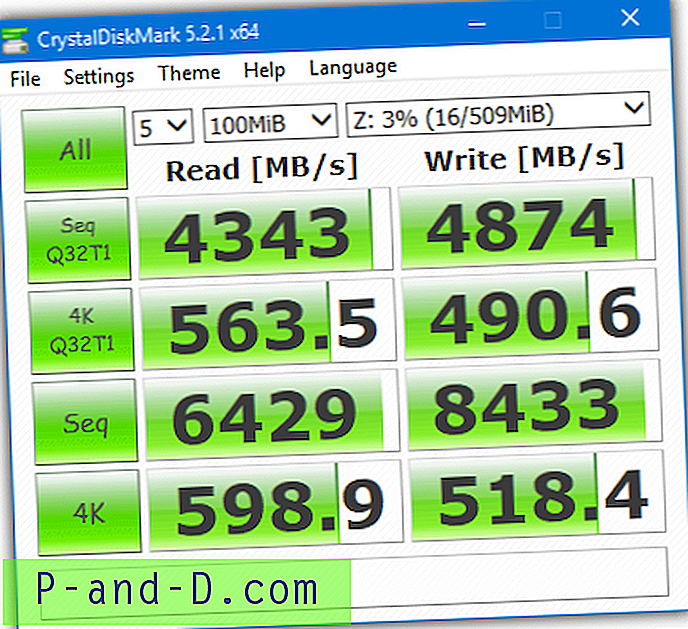
7. Qiling Disk Master Free
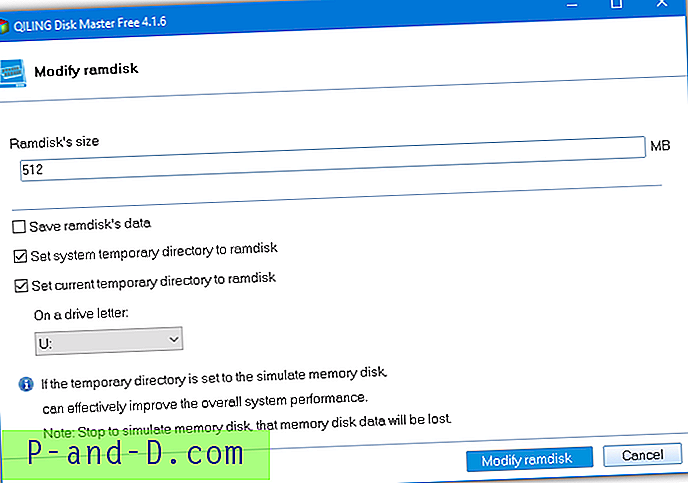
Disk Master är en mångsidig applikation med några användbara funktioner. Utöver ett skapandeverktyg för RAM-skivor kan Qiling Disk Master också skapa / montera virtuella enheter, säkerhetskopiera och återställa systemenheten eller partitionerna, skapa och formatera partitioner, klona / migrera skivor och till och med skapa ett WinPE PreOS-återställningssystem. Själva RAM-diskalternativet är ganska grundläggande men verkar inte begränsa hårddiskstorleken. Det har alternativ för att ändra enhetsbokstaven, spara enhetens innehåll och lägga Temp-mappar på disken.
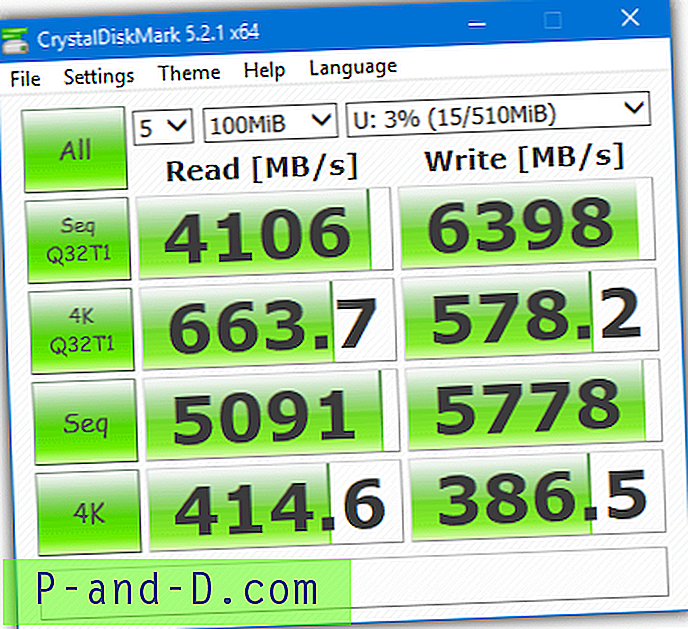
8. Passmark OSFMount
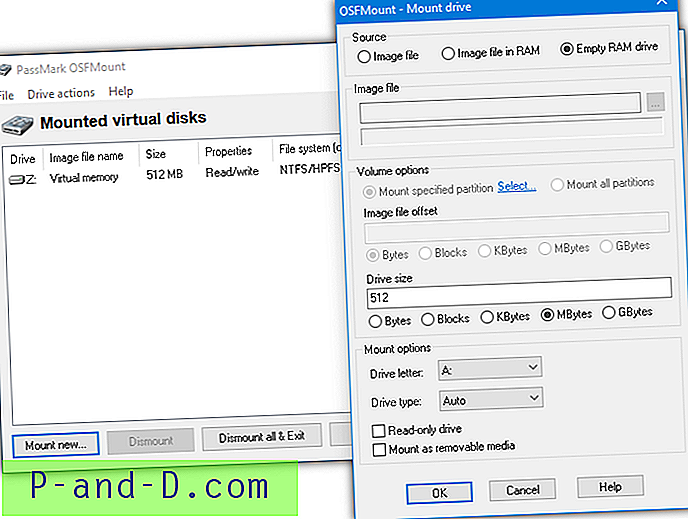
OSFMount är designad för att användas tillsammans med Passmarks OSForensics men fungerar lika bra som en fristående produkt. Programmet kan också användas för att montera virtuella diskbilder till en enhetsbokstav, till exempel ISO, BIN, IMG, VMDK och VHD. RAM-skivstorleken verkar bara vara begränsad av mängden ledigt RAM som du har. När du har skapat en tom RAM-enhet måste den formateras manuellt för att vara tillgänglig.
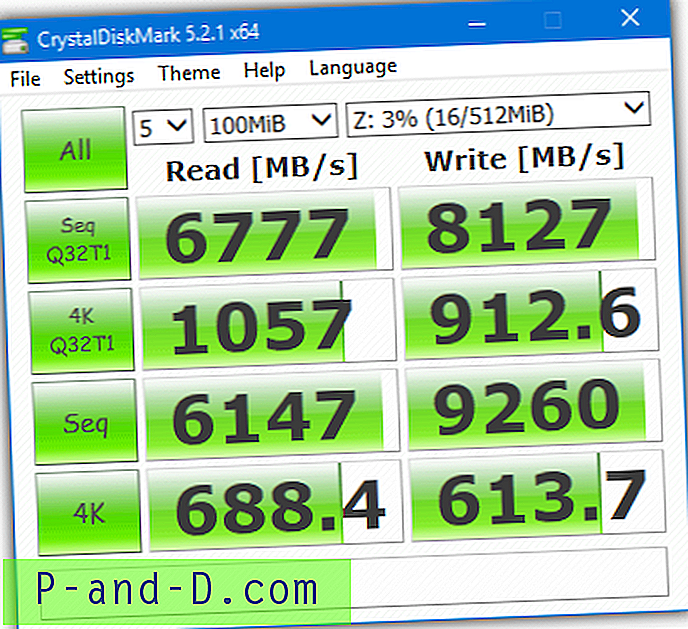
9. Gizmo Drive (del av Gizmo Central)
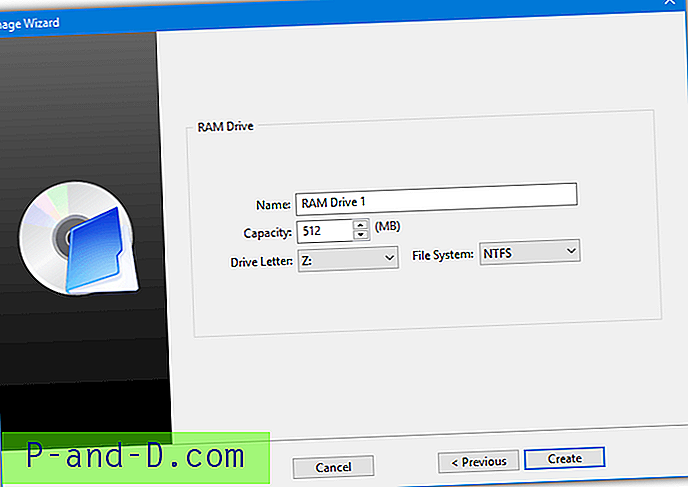
Gizmo Central är en programvarupendend för flera Gizmo-verktyg, inklusive makroskript, databasanalys, text- / hex-redigerare och en filhästare. Lyckligtvis, om du bara vill ha RAM-disken på Gizmo Drive, kan dessa andra komponenter uteslutas vid installationen. När du installerat väljer du en tom virtuell enhet och trycker på Skapa bild. Tillsammans med att skapa en virtuell hårddisk eller en ISO-bild kan du sedan ställa in en ny RAM-skiva. Storleken är inte begränsad och du kan skapa upp till 10 virtuella diskar samtidigt.
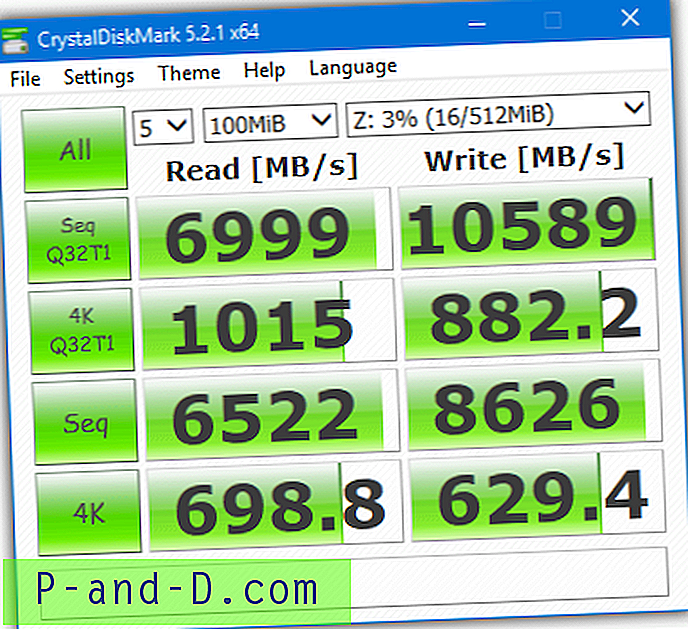
10. SoftPerfect RAM-skiva (freeware-version)
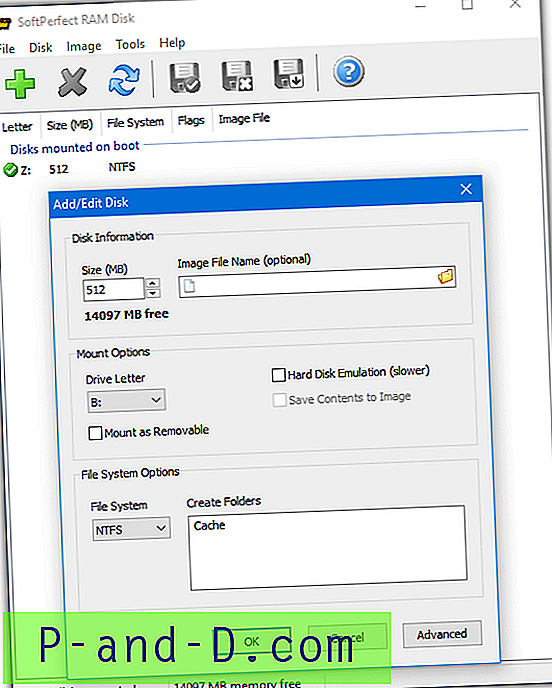
SoftPerfect RAM-skiva var ursprungligen shareware, sedan gjordes freeware 2012, med lanseringen av version 4 2016 gick den tillbaka till att bli shareware igen. Storleken på RAM-enheten kan vara lika stor som mängden gratis RAM som du har. Flera enheter kan monteras och avmonteras från användargränssnittet. Du kan välja standardfilsystem och även tillhandahålla mappar som ska skapas automatiskt när enheten är monterad.
Den testade versionen och nedladdningslänken är för den senaste gratisversionen, 3.4.8, släppt i oktober 2016.
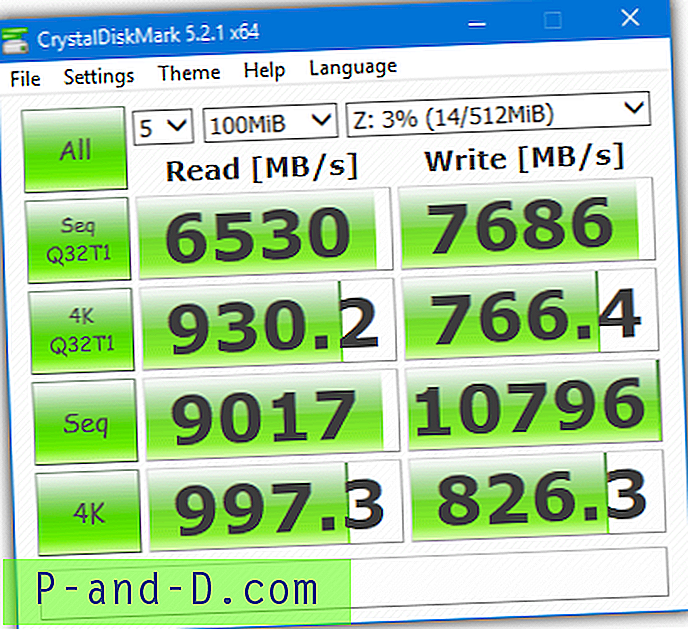
11. ASRock XFast RAM
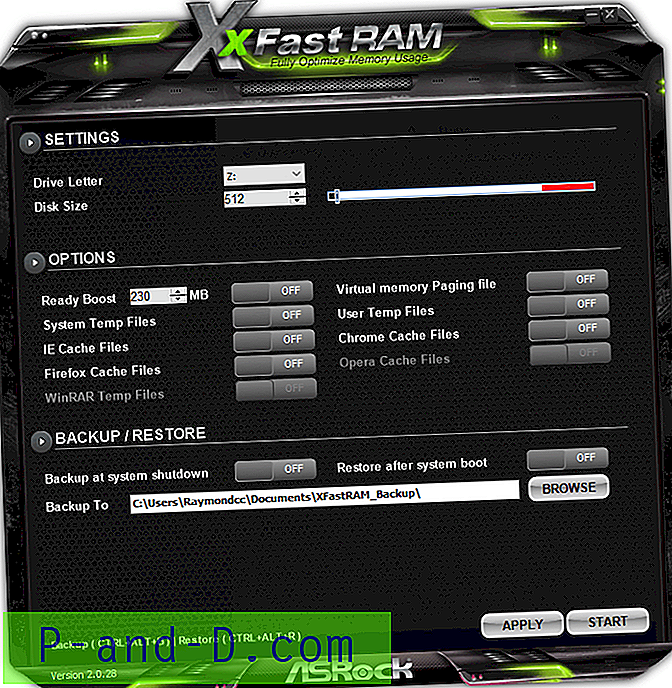
Till skillnad från Asus RAMDisk-verktyget fungerar inte ASRock XFast RAM på någon dator. Därför behöver du ett ASRock-tillverkat moderkort för att använda det. Det finns växlar för att automatiskt skicka cache-filer för Chrome, Firefox, Opera och IE-webbläsare till enheten, såväl som att ställa in dem för systemtempfiler, systemsidafilen, WinRAR-tempfiler och till och med Ready Boost-cacheutrymme. RAM-diskutrymmet är inte konstgjordt begränsat och kan vara lika stort som mängden gratis RAM-minne du har.
Om du försöker installera detta på ett icke-ASRock-moderkort får du ett "drivrutin kanske inte är redo" -fel.
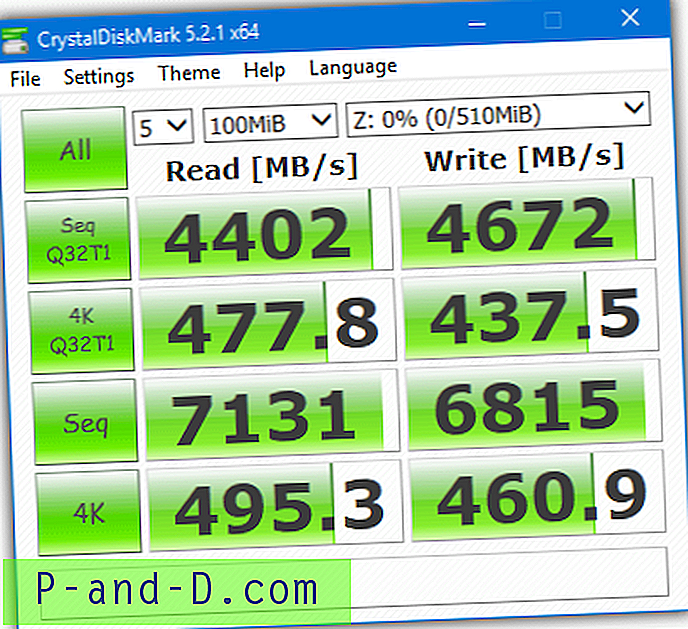
12. StarWind RAM-skiva
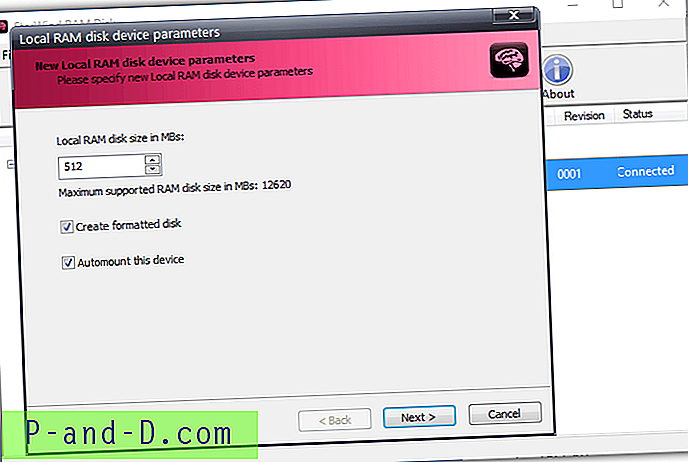
Starwind är en annan trevlig och enkel RAM-skivprogramvara att använda. Lägg till en enhet, välj en storlek (begränsad av gratis RAM), välj om du vill FAT-formatera den och om du ska automatisera. De enda andra anmärkningsvärda alternativen är att ställa in RAM-skivans standardkonfiguration och ändra huden för programvarugränssnittet.
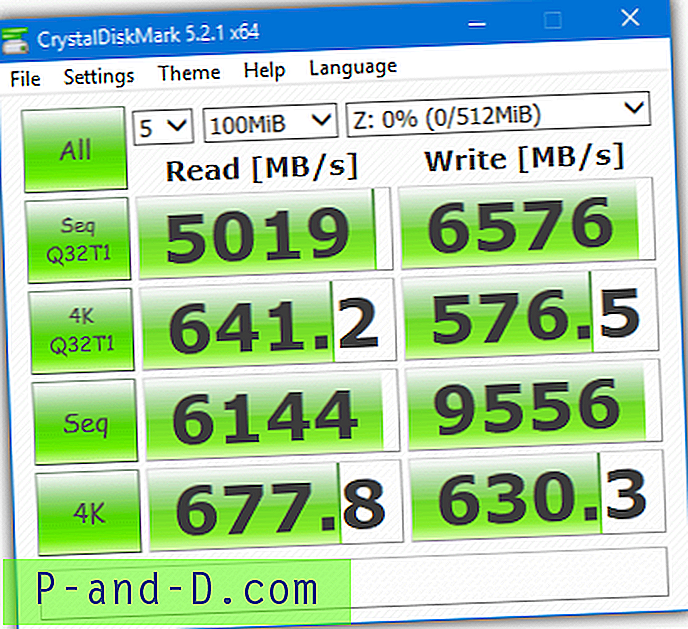
13. Bond-skiva

Bond Disc är det enda verktyget som inte testats i Windows 10 eftersom det är från 2010 och inte fungerar på något operativsystem som är nyare än Windows 7. Det är också delvis krypteringsprogramvara som gör hela programmet lite svårare att använda, särskilt med den lite förvirrande användaren gränssnitt. RAM-disksstorlek i Bond-skiva är begränsad till 640 MB.
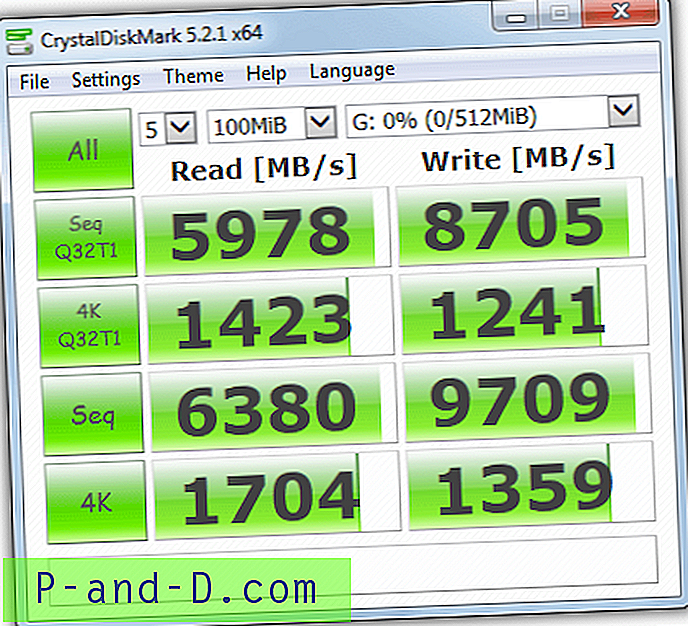
Resultat och sammanfattning
Som vi nämnde tidigare kan resultaten delas upp i två distinkta kategorier, 4K-poäng och Sequential (Seq) -poäng. Q32T1-poängen för både sekventiell och 4K är hur väl RAM-skivan hanterar flera filöverföringsförfrågningar samtidigt, så att de representerar en tyngre arbetsbelastning.
Bond Disc var den snabbaste för båda uppsättningarna av 4K-poäng. Problemet är att det är ett gammalt och inte särskilt användarvänligt verktyg som fokuserar mer på kryptering. Storleksgränsen på 640 MB kan också ge ett problem. Mer användarvänliga och mindre restriktiva verktyg som gick bra med 4K var IMDisk, ROG RAMDisk, Ultra RAMDisk Lite, SoftPerfect RAM Disk, OSFMount och Gizmo Drive.
Det kanske inte förvånar programvaran som gjorde det bra i 4K-poängen också mestadels bra i de sekventiella läs- och skrivresultaten. Ultra RAM Disk Lite och SoftPerfect RAM Disk fick de högsta poängsekvenserna medan Gizmo Drive, IMDisk och Asus ROG RAMDisk var bättre när antalet samtidiga filförfrågningar ökades med Q32T1-poängen.
För generellt snabbare över hela kortets prestanda är IMDisk, Asus ROG RAMDisk, Ultra RAMDisk Lite, OSFMount, Gizmo Drive och SoftPerfect RAMDisk alla bra val. Bond Disc är mycket snabb men kan vara inkompatibel eller för begränsande för dina krav. Vilken RAM-skiva du föredrar kan vara ned till vilka andra funktioner varje programvara erbjuder som hjälper dig att bestämma vilken som är bäst för dig.


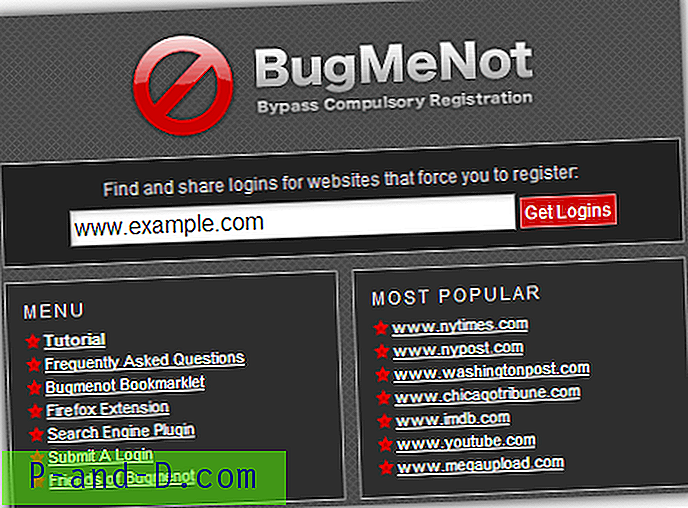

![[Fix] Apps som saknas efter installation av Windows 10 Fall Creators Update](http://p-and-d.com/img/microsoft/109/apps-missing-after-installing-windows-10-fall-creators-update.jpg)